更新时间:2025-02-28 gmt 08:00
配置gpg公钥-九游平台
用户可以根据如下步骤,在codearts repo生成和配置gpg公钥。
- 在gpg4win九游平台官网下载gpg密钥生成工具。
- 生成gpg密钥对。
- 验证gpg密钥生成是否成功。
- 复制gpg密钥对到剪切板。
- 进入gpg密钥配置页面。
- 填写“新建gpg”公钥参数。
- 检查gpg公钥是否配置成功。
约束限制
- 同一个gpg公钥不能重复使用,如果添加失败,请检查用户是否已经添加过此公钥、粘贴时前后是否有多余的空格。
- 添加成功后,可以在“gpg公钥”列表页面查看到用户添加的公钥,当用户确认不再使用时,可以将其删除。
配置gpg公钥操作步骤
- 在下载gpg密钥生成工具。
- 在本地git客户端执行gpg --full-generate-key命令,按照提示,依次选择加密算法、密钥长度、过期时间、正确性后,输入用户名、邮箱、注释,如图1所示。
图1 生成gpg密钥对

- 确认信息无误后,按照提示,输入o并按回车键,弹出输入密码窗口和确认密码窗口,正确输入密码后生成密钥。
出现图2所示的信息,说明gpg密钥生成成功。
图2 gpg密钥生成成功
- 执行gpg --armor --export命令导出公钥,如图导出gpg公钥所示,并复制公钥到剪切板,包括“-----begin pgp public key block-----”和“-----end pgp public key block-----”。
图3 导出gpg公钥
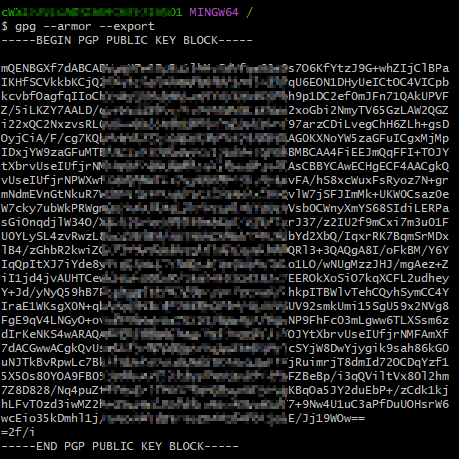
- 登录用户的代码托管服务仓库列表页,单击右上角昵称,选择“个人设置 > 代码托管 > gpg公钥”,进入gpg设置页面。
- 单击“新建gpg公钥”按钮,进入新建gpg公钥页面,填写如下参数:
表1 新建gpg公钥参数列表 参数
说明
gpg标题
必填参数。自定义gpg公钥名称,限制在200字符以内。
gpg公钥
必填参数。将4中复制的gpg公钥粘贴到此输入框。
描述
非必填参数。当描述为空,列表显示--,字符上限为200。
- 单击“确定”,成功新建gpg公钥,返回至gpg公钥列表页面。
父主题: 环境和个人配置
相关文档
意见反馈
文档内容是否对您有帮助?
提交成功!非常感谢您的反馈,我们会继续努力做到更好!
您可在查看反馈及问题处理状态。
系统繁忙,请稍后重试
如您有其它疑问,您也可以通过华为云社区问答频道来与我们联系探讨




